| ドライバアンインストール手順 <Windows® 98/98SE/Me> |
ドライバをアンインストールする場合は、付属のセットアップディスク(FD)またはダウンロードしたドライバソフトウエアを使用し、IOSFIXをアンインストールする場合は「スタート」−「プログラム」−「Iosfix」グループ内の「アンインストーラ」を使用します。ドライバのアンインストールを行う前に、動作中のアプリケーションはすべて終了していることを確認してください。
以下の手順でドライバソフトウエアのアンインストールを行ってください。
1.ドライバソフトウエアのアンインストール
2.IOSFIXのアンインストール
※ノート型パソコンで使用する際は、ドライバのインストール作業中にノート型パソコンの本体のバッテリが切れないように、AC電源でお使いください。
●インストール手順はこちらをご覧下さい。
1.ドライバソフトウエアのアンインストール
| 1. |
MOディスクを読み書きしていないか、またはMOディスク上のファイルをアプリケーションで開いていないかを確認後、USB MOドライブ(IPC5034A)からMOディスクを取り出してください。 |
| 2. |
USB MOドライブ(IPC5034A)の電源をOFFにし、パソコンから取り外してください(USBケーブルを含む)。 |
| 3. |
フロッピーディスクを使用してアンインストールする場合は、フロッピーディスクをパソコンのフロッピーディスクドライブに挿入してください。 |
| 4. |
「スタート」−「ファイル名を指定して実行」をクリックしてください。 |
| 5. |
「ファイル名を指定して実行」画面が表示されます。「名前」の欄にコマンドを以下のように入力し、「OK」ボタンをクリックしてください。 |
<フロッピーディスクを使用してアンインストールする場合>
(この図の場合、フロッピーディスクドライブはAドライブです。) |
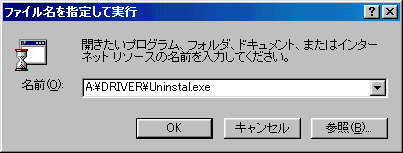 |
|
<ハードディスクからアンインストールする場合>
(C:\xxxは、ダウンロードしたドライバ圧縮ファイルを解凍したドライバファイルが入ったフォルダです。) |
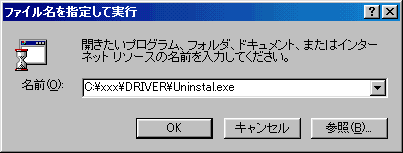 |
|
| 6. |
「アンインストーラ」画面が表示されます。ドライバ名「TOSHIBA USB-MO」を選択し、「はい」をクリックしてください。 |
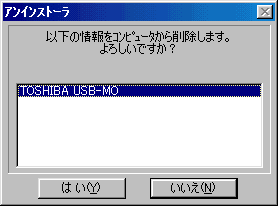
| 7. |
アンインストール作業終了のメッセージを確認し、「OK」をクリックしてください。 |
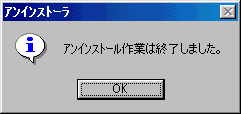
| 8. |
「はい」をクリックしてください。システムが再起動しますので、フロッピーディスクを使用してアンインストールを行っている場合は、フロッピーディスクを取り出してください。 |

|
9. |
以上でドライバソフトウエアのアンインストールは完了です。 |
▲このページの先頭へ戻る
2.IOSFIXのアンインストール
| 1. |
MOディスクを読み書きしていないか、またはMOディスク上のファイルをアプリケーションで開いていないかを確認後、USB MOドライブ(IPC5034A)からMOディスクを取り出してください。 |
| 2. |
USB MOドライブ(IPC5034A)の電源をOFFにし、パソコンから取り外してください(USBケーブルを含む)。 |
| 3. |
「スタート」−「プログラム」−「Iosfix」の順にクリックし、「アンインストーラ」をクリックしてください。 |
| 4. |
「アンインストーラ」画面が表示されます。「次へ」をクリックしてください。 |
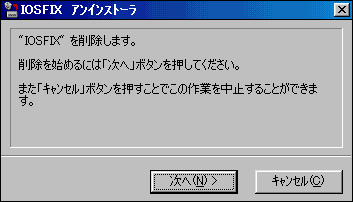
| 5. |
完了のメッセージを確認し、「終了」をクリックしてください。 |
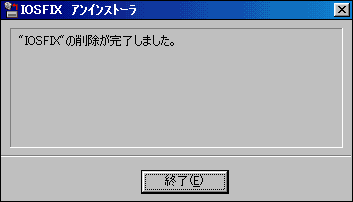
| 6. |
次の画面が表示されますので、「Windowsの再起動」をクリックしてください。 |
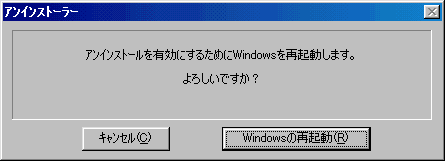
| 7. |
以上でIOSFIXのアンインストールは完了です。 |

|


![]() をクリックすると別ウインドウが開きます。
をクリックすると別ウインドウが開きます。